هل تبحث عن طريقة للسماح للزوار بتغيير حجم الخط في ووردبريس ؟ معظم ما تراه في ووردبريس هو محتوى مكتوب والقدرة على قراءته أمر في غاية الأهمية. عند تصميم موقع ويب ، قد لا يكون ما يبدو قابلاً للقراءة بالنسبة لك أو للموظفين قابلاً للقراءة للزوار ومن المهم أن نفهم أن كل شخص يختلف عن الآخر.
بينما يمكنك التحكم مباشرة في حجم الخط على موقع الويب الخاص بك ، إلا أن الزوار لا يتمتعون بهذه الرفاهية. بدلاً من ذلك ، فإن خيارهم الوحيد هو ضبط مستوى التكبير / التصغير على متصفح الويب الخاص بهم ، والذي يعمل بشكل مثالي معظم الوقت.
يمكنك الاطلاع ايضا على 4 طرق لتغيير الحجم بسهولة في ووردبريس
سأوضح اليوم كيفية السماح للزوار بتغيير حجم الخط في ووردبريس باستخدام الإضافةfont-resizer.
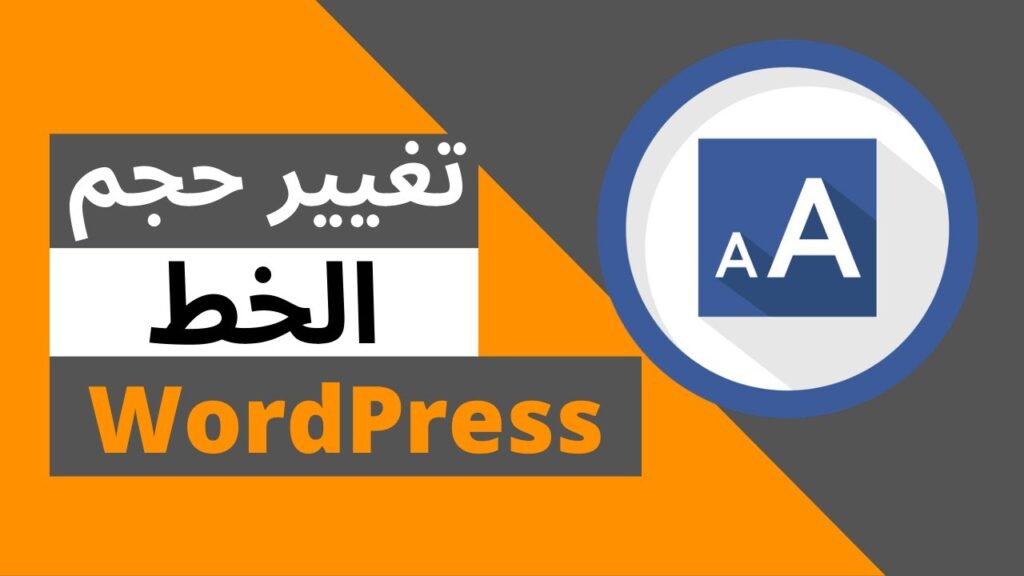
تغيير حجم الخط
هل أحتاج حقًا إلى هذه الميزة
عندما تضيف ميزة في ووردبريس ، فإن أول شيء عليك أن تسأل عما إذا كنت في حاجة إليها بالفعل. يحتوي كل متصفح ويب يمكنك استخدامه على ميزة تكبير / تصغير مضمنة تسمح لك بالتكبير من العرض الافتراضي (100٪) إلى أقصى عرض (500٪). هذا أكثر من كافٍ ليستخدمه أي زائر ، لكن المشكلة هي أنهم بحاجة إلى معرفة كيفية استخدام الميزة.
هذا هو السبب في أن إضافة مغير الحجم في ووردبريس سهل الاستخدام فكرة جيدة. لنأخذ دقيقة للتفكير في من سيحتاج إلى استخدام هذه الميزة. ربما نسي أحدهم نظارة القراءة. سيكون لديهم مشكلة في قراءة حجم الخط القياسي. في حين أن زيادة التكبير / التصغير ستحل هذه المشكلة ، فقد لا يعرفون أيضًا كيفية القيام بذلك.
للإشارة إلى التكبير على جهاز الكمبيوتر ، يكون Ctrl + “+” (علامة الجمع) وعلى نظام Mac ، يكون Command + “+” (علامة الجمع). هناك أيضًا طريقة لتغيير التكبير / التصغير يدويًا على كل متصفح ، ولكنها تختلف باختلاف متصفح الويب. يمكن أن تساعد إضافة زر يمكنه تغيير حجم خط ما يقرأونه أي شخص ليس على دراية بميزة التكبير / التصغير.
كيفية السماح للزوار بتغيير حجم الخط في ووردبريس
سأوضح اليوم كيفية السماح للزوار بتغيير حجم الخط في ووردبريس باستخدام الإضافة font-resizer . يتيح لك هذه الإضافة إضافة زر على الشريط الجانبي يسمح للزائرين بزيادة حجم الخط. يمكنك تحديد مقدار الزيادة في حجم الخط. على سبيل المثال ، إذا كان لديك حجم خط 12 قياسي ، فيمكنك جعله بحيث يزيده الزر إلى 24. الخيار لك ، ولكن من الأفضل الحصول على تعليقات من زوار موقعك على الويب للحصول على أفضل النتائج.
ملاحظة: تمت إزالة الإضافة الموجودة في هذه المقالة من مستودع ووردبريس . نحن نعمل على إعادة كتابة هذا المقال بأسرع ما يمكن. نحن نعتذر عن أي شيء غير مناسب.
تثبيت أداة تغيير حجم الخط
لنبدأ بالنقر فوق الإضافات وتحديد خيار إضافة جديد في لوحة الإدارة اليسرى .
ابحث عن Font-resizer في مربع البحث المتاح. سيؤدي هذا إلى سحب الإضافات الإضافية التي قد تجدها مفيدة.
قم بالتمرير لأسفل حتى تجد الإضافة font-resizer وانقر على زر “التثبيت الآن” وقم بتنشيط الإضافة للاستخدام.
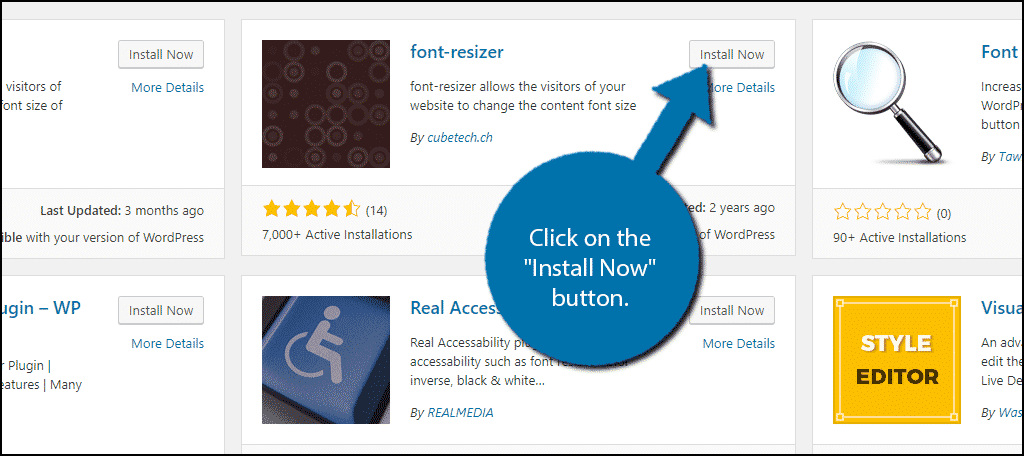
في لوحة الإدارة اليسرى ، انقر فوق الإعدادات وحدد خيار تغيير حجم الخط. سيؤدي هذا إلى سحب صفحة الإعدادات الرئيسية.
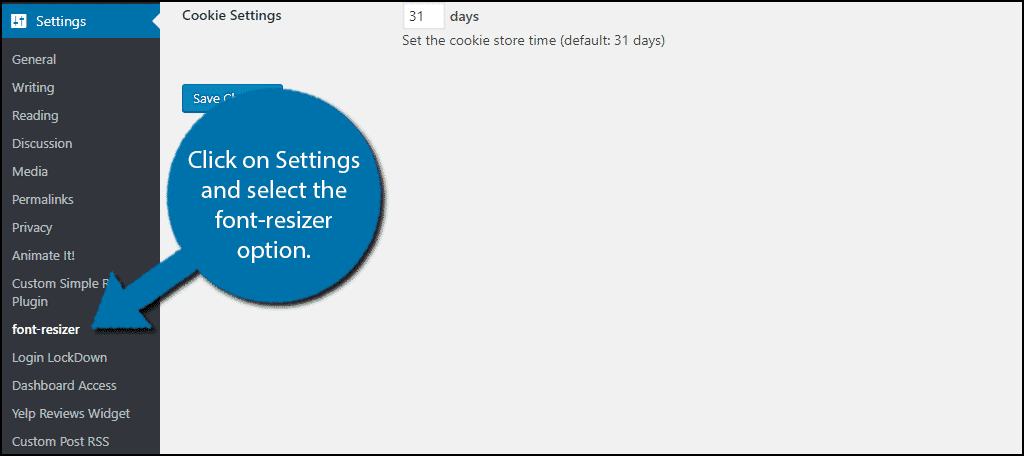
إعداد أداة تغيير حجم الخط
هذه الإضافة سهل الإعداد. الخطوة الأولى هي تحديد الخط الذي سيتم تكبيره. الخيار الافتراضي هو النص بالكامل ، وهو المحتوى بالكامل داخل علامة النص الأساسي. يمكنك أيضًا تخصيصه لتلبية احتياجاتك باستخدام علامات div الخاصة بك.
من المهم جدًا اختبار ذلك والتأكد من تحديد المحتوى المناسب. على سبيل المثال ، من الممكن تمامًا ألا يؤدي الإعداد الافتراضي إلى تكبير النص الذي تريده. سيؤدي هذا فقط إلى مشاكل تباعد غريبة جدًا على صفحاتك.
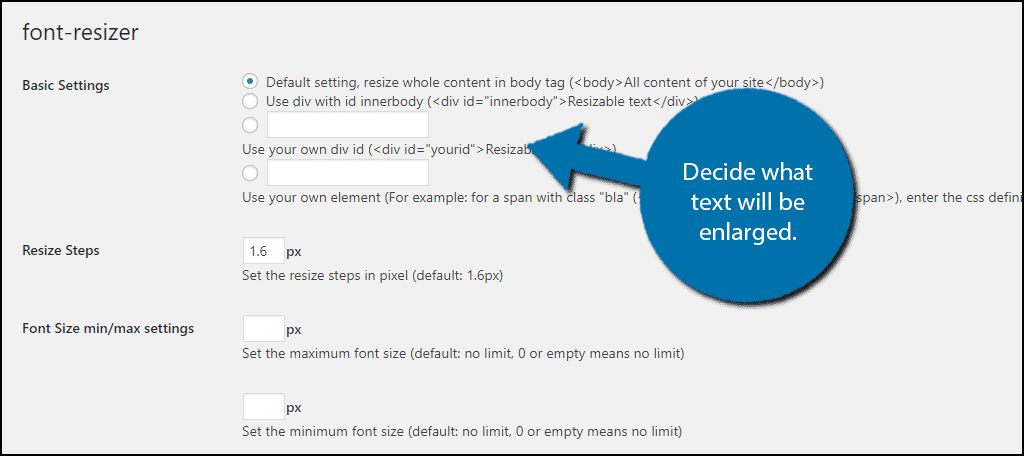
الخيار التالي هو خطوات تغيير الحجم. هذا هو حجم الزيادة التي سيشاهدها الزائر عندما ينقر على زر التكبير ، أو مقدار الزيادة التي سيشاهدها الزائر عند خيار التقليص. بشكل افتراضي ، تكون الزيادة 1.6 بكسل. يمكن للزوار النقر فوق الخيار بقدر ما يحتاجون إليه. ابحث عن الرقم المناسب لك.
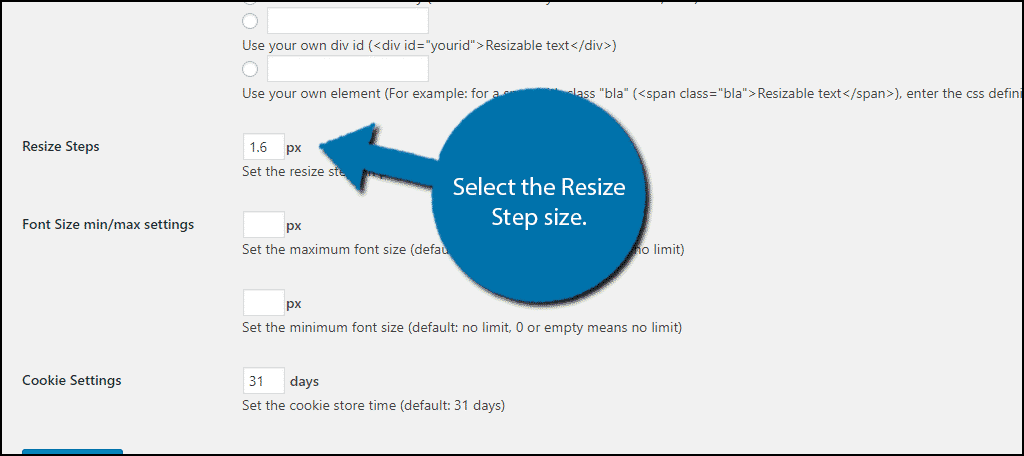
الإعدادات التالية هي إعدادات الحد الأدنى / الحد الأقصى التي يمكن للزوار الوصول إليها. افتراضيا هم فارغون. هذا يعني أنه يمكن للزوار زيادة أو تقليص النص إلى ما يريدون. يمكنك وضع حد هنا إذا كنت تريد.
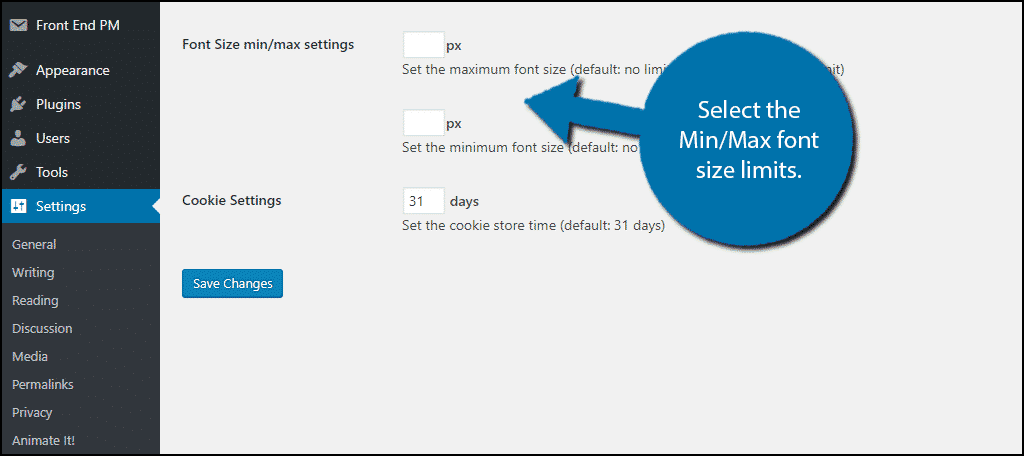
أخيرًا ، الخيار الأخير هو خيار ملف تعريف الارتباط. يمكنك تحديد عدد الأيام التي سيتم فيها تخزين معلومات ملفات تعريف الارتباط.
عند الانتهاء ، انقر فوق الزر “حفظ التغييرات”.
إضافة أداة تغيير حجم الخط إلى الشريط الجانبي لـ ووردبريس
تتم إضافة هذه الإضافة بنفس طريقة إضافة أي عنصر واجهة مستخدم آخر . انقر فوق Appearance وحدد خيار Widgets.
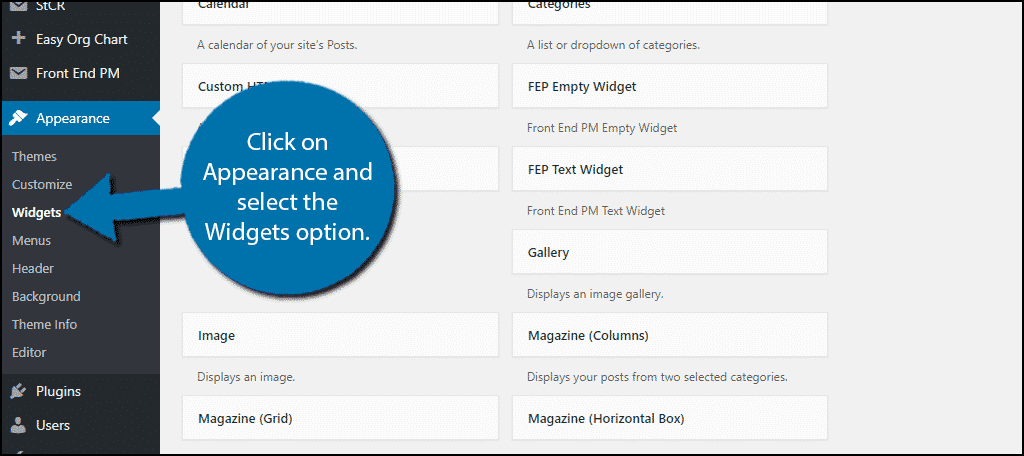
حدد موقع عنصر واجهة مستخدم Font Resizer واسحبه إلى منطقة عنصر واجهة مستخدم الشريط الجانبي.
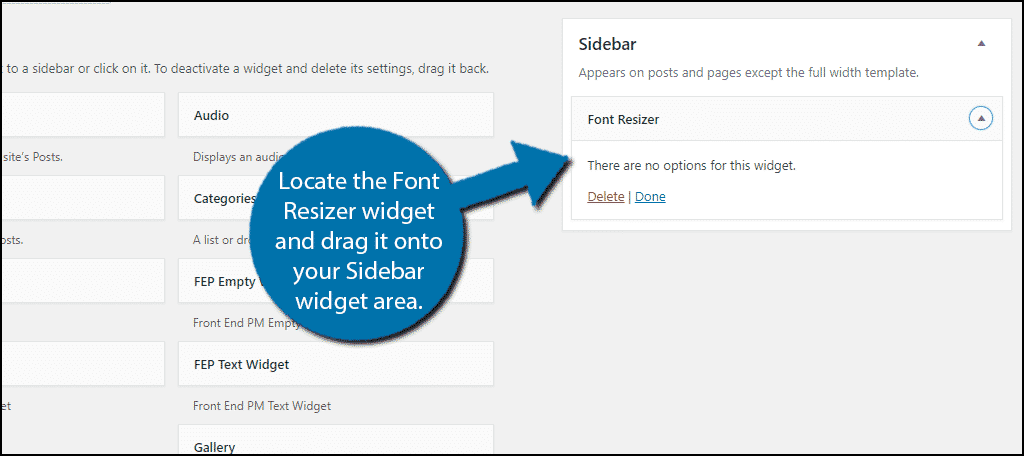
لقد انتهيت الآن ، لا توجد إعدادات لتغييرها على الأداة. يمكنك الآن رؤيته على موقع الويب الخاص بك. يمكن للزوار النقر فوق الحرف الصغير A لتقليص الحرف A الكبير لتكبيره والوسيط A للعودة إلى الوضع الافتراضي.
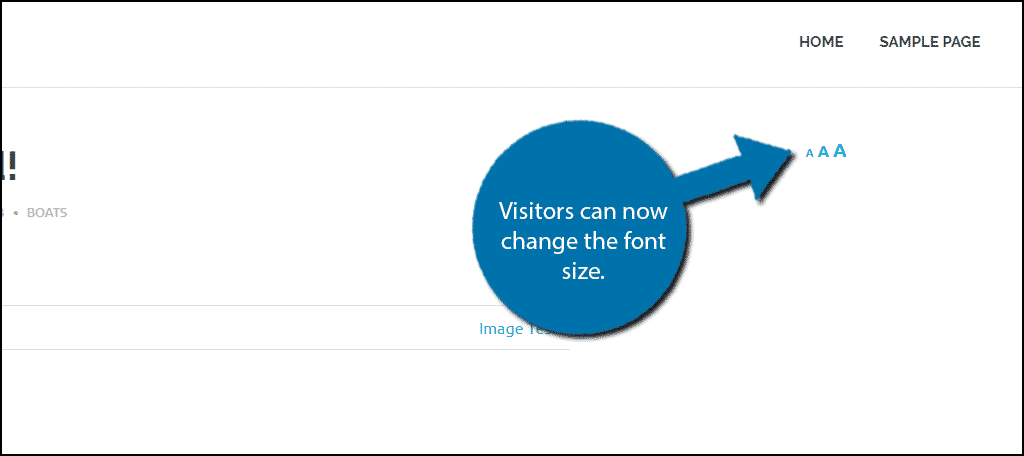
تهانينا ، لقد نجحت في إضافة خيار تغيير حجم الخط للزوار لاستخدامه على موقع الويب الخاص بك.
مساعدة الزوار على رؤية المحتوى الخاص بك
لا يمتلك كل شخص بصرًا مثاليًا ويمكن أن يساعد تكبير الخط حقًا أولئك الذين لا يمتلكون ذلك. يجب أن تساعد ميزات التكبير / التصغير المضمنة في متصفحات الويب بشكل كبير ويشيع استخدامها من قبل هؤلاء الأفراد. بالطبع ، لا يعرف الجميع كيفية استخدام هذه الميزات وقد يكون الأمر محبطًا للغاية إذا كنت أحدهم. اجعل موقع الويب الخاص بك متاحًا دائمًا لأكبر مجموعة من الزوار.
ما مدى سهولة استخدام الإضافة لتغيير حجم الخط؟ هل ساعدت هذه الميزة زوار موقعك؟
نأمل أن تساعدك هذه المقالة في التعرف على كيفية السماح للزوار بتغيير حجم الخط في ووردبريس



















